はじめに
30代未経験からエンジニアをめざして勉強中のYNと申します。お読みいただきありがとうございます。
少し前に作ったLINEのbotをつくりました。
下記参考記事をそのままコピーした内容になってしまったのですが、学習ログとして投稿させていただきました。
今回やったこと
下記のように、こちらが送ったテキストメッセージをそのまま返答してくれる、オウム返しbotを作ります。
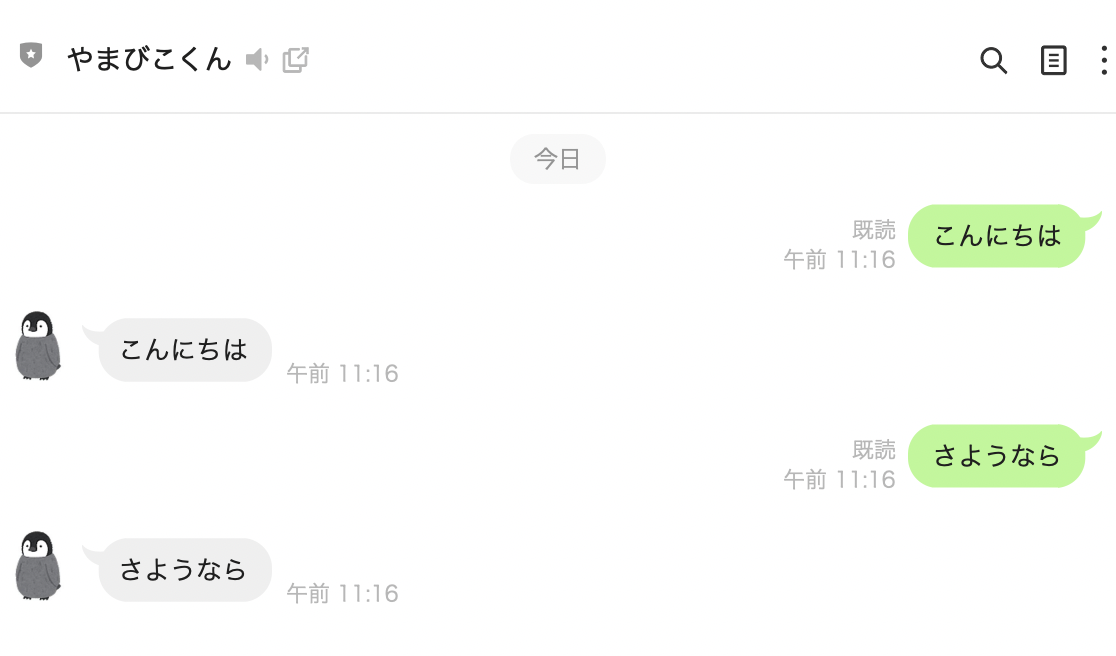
下記のサーバレス構造を構築します。(こちらの記事から図を拝借させていただきました。)
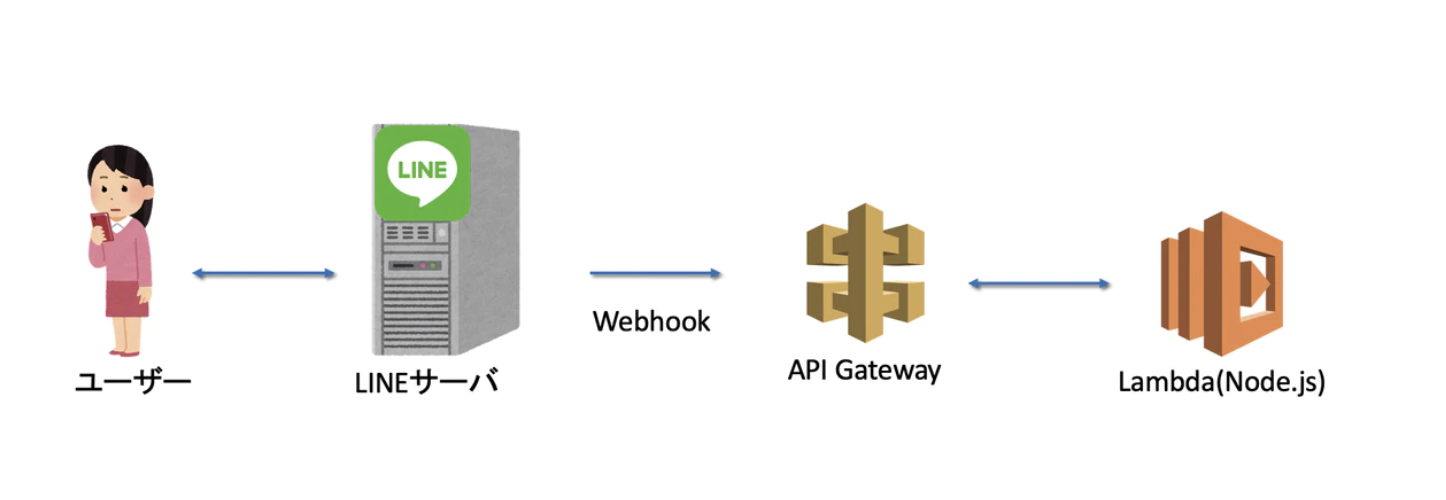
手順
- 事前準備
-
Lambdaの設定 - API-gatewayの設定
- LINE webhookの設定
- LINEチャンネルの設定
事前準備
- LINEデベロッパー登録
Lambdaの設定
- 1. ローカルPCでlambda関数のフォルダを作成
$ cd ~
$ mkdir line-bot
$ cd line-bot
- 2. index.jsを作成
$ npm install @line/bot-sdk
"use strict";
const line = require("@line/bot-sdk");
const client = new line.Client({ channelAccessToken: process.env.ACCESSTOKEN });
// ①SDKをインポート
const crypto = require("crypto");
exports.handler = function (event, context) {
let body = JSON.parse(event.body);
let signature = crypto
.createHmac("sha256", process.env.CHANNELSECRET)
.update(event.body)
.digest("base64");
let checkHeader = (event.headers || {})["X-Line-Signature"];
if (signature === checkHeader) {
// ②cryptoを使ってユーザーからのメッセージの署名を検証する
if (body.events[0].replyToken === "00000000000000000000000000000000") {
let lambdaResponse = {
statusCode: 200,
headers: { "X-Line-Status": "OK" },
body: '{"result":"connect check"}',
};
context.succeed(lambdaResponse);
// ③接続確認エラーを確認する。
} else {
let text = body.events[0].message.text;
const message = {
type: "text",
text,
};
client
.replyMessage(body.events[0].replyToken, message)
.then((response) => {
let lambdaResponse = {
statusCode: 200,
headers: { "X-Line-Status": "OK" },
body: '{"result":"completed"}',
};
context.succeed(lambdaResponse);
})
.catch((err) => console.log(err));
// ④リクエストとして受け取ったテキストをそのまま返す
}
} else {
console.log("署名認証エラー");
}
};
下記、index.jsにおける処理を解説します。
①SDKをインポートする
const line = require("@line/bot-sdk");
const client = new line.Client({ channelAccessToken: process.env.ACCESSTOKEN });
[githubのexample](https://github.com/line/line-bot-sdk-nodejs/blob/master/examples/echo-bot/index.js)でSDKの使い方が参照できます。
`②cryptoを使ってユーザーからのメッセージの署名を検証する`
>```javascript:
>const crypto = require("crypto");
exports.handler = function (event, context) {
let body = JSON.parse(event.body);
let signature = crypto
.createHmac("sha256", process.env.CHANNELSECRET)
.update(event.body)
.digest("base64");
let checkHeader = (event.headers || {})["X-Line-Signature"];
if (signature === checkHeader) {
// ここでlambdaの処理を記載
}
cryptoはnode.jsに標準で組み込まれている暗号化に関するライブラリで、botにおける実装の詳細についてはLINE公式ドキュメントに書いてあります。
(暗号化についてはこちらの記事が分かりやすかったです)
ここでは、下記2点が一致するかを検証しています。
signature: ユーザーから送られてきたリクエスト(event.body)を、秘密鍵(CHANNELSECRET)を使って暗号化したもの
event.headers["X-Line-Signature"]:リクエストヘッダーに含まれる署名
③接続確認の場合の処理を実装する
botが接続確認を行う場合、
replyToken="000..."のリクエストが来ます。
let body = JSON.parse(event.body);
if (body.events[0].replyToken === "00000000000000000000000000000000"){
let lambdaResponse = {
statusCode: 200,
headers: { "X-Line-Status": "OK" },
body: '{"result":"connect check"}',
};
context.succeed(lambdaResponse);
}
`④リクエストとして受け取ったテキストをそのまま返す`
>ユーザーから送られてきたリクエストの中身(イベントオブジェクト)は[LINE公式ドキュメント](https://developers.line.biz/ja/reference/messaging-api/#webhook-event-objects)にまとめられています。
リクエストに含まれるメッセージがテキストの場合、`body.events[0].message.text`に含まれます。
また、`client.replyMessage(replyToken, message)`のメソッドを使うことで、ユーザーにメッセージを返信することが出来ます。
>```javascript:
let text = body.events[0].message.text;
const message = {
type: "text",
text,
};
client
.replyMessage(body.events[0].replyToken, message)
.then((response) => {
let lambdaResponse = {
statusCode: 200,
headers: { "X-Line-Status": "OK" },
body: '{"result":"completed"}',
};
context.succeed(lambdaResponse);
})
- 3. index.jsとnode_modulesを圧縮しLambdaにアップロードする

- 4. アクセストークン(ACCESSTOKEN)とChannelSecret(CHANNELSECRET)を環境変数に登録する

API-gatewayの設定
- 1 POSTメソッドを作成する

- 2 リクエストヘッダーによる認証を追加する

- 3 統合リクエストに作成した
Lambda関数を設定する

- 4 APIをデプロイ

LINE webhookの設定
LINEアプリを通してユーザーから受け取ったリクエストをLambdaへ送るwebhookの設定をします。
作成したAPIのエンドポイントを、LINEコンソールのwebhook設定に反映します。
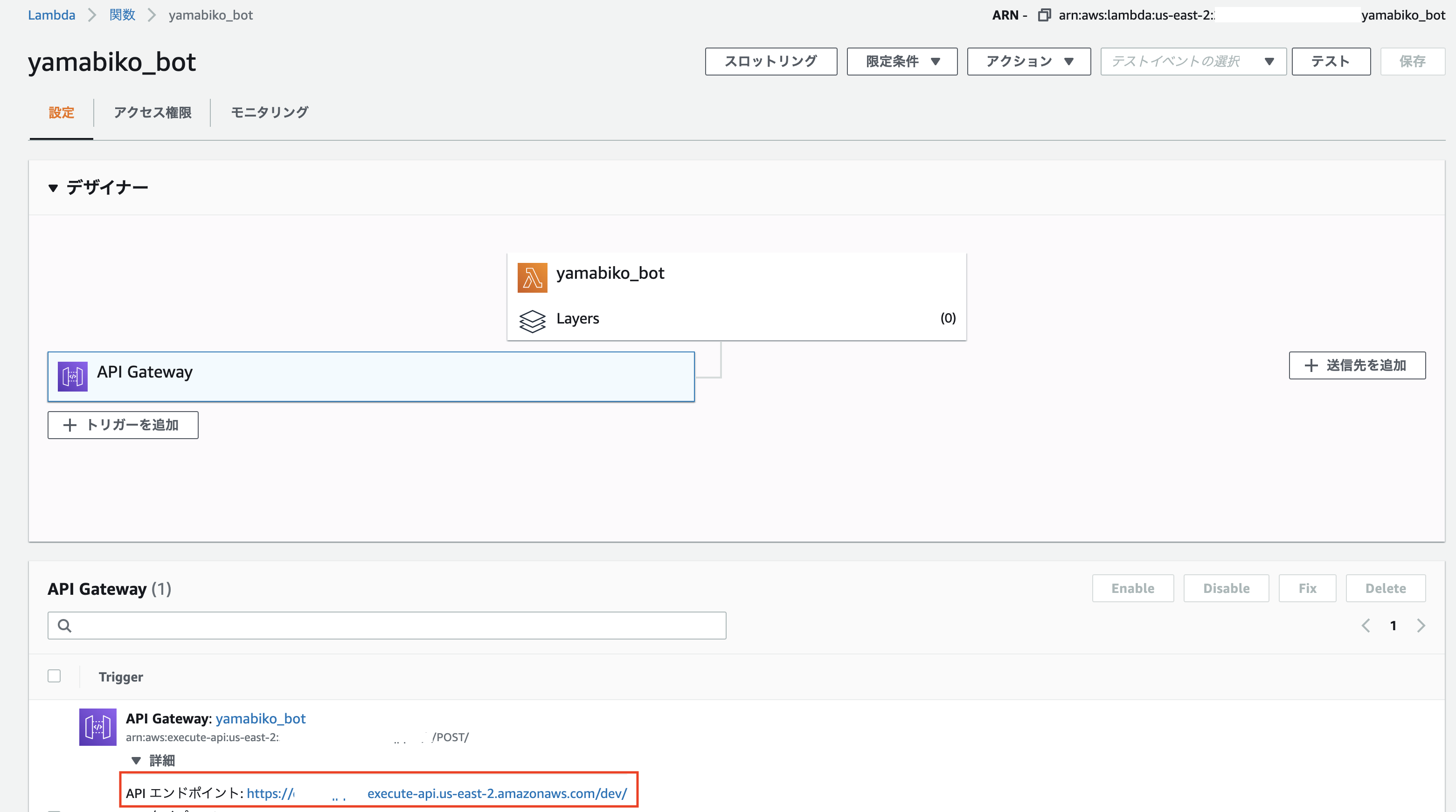

LINEチャンネルの設定
LINE Official Account Managerからユーザーからのメッセージに対するあいさつや応答の設定をすることができます。
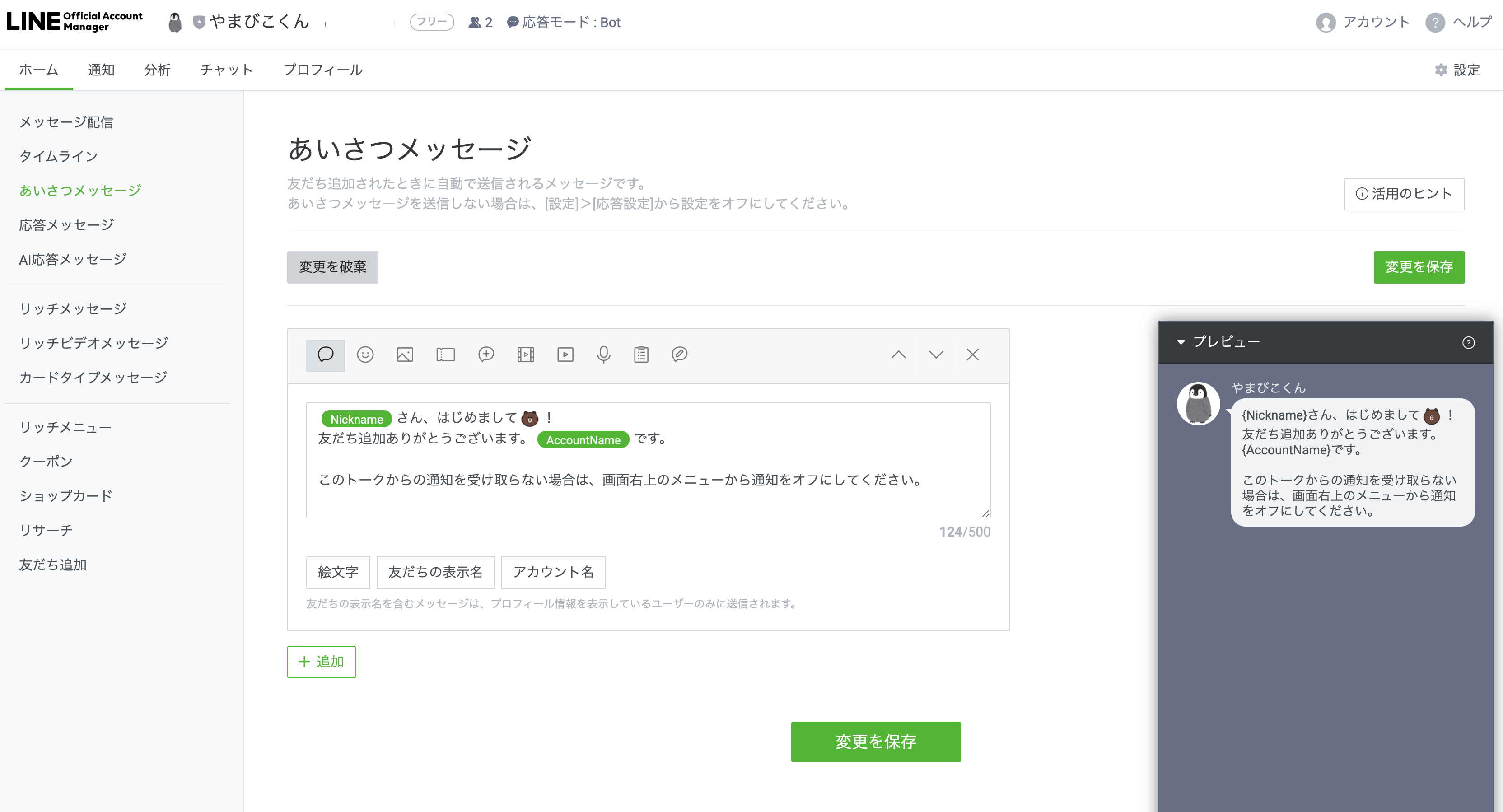
最後に
Lambdaを使うことで、簡単にLINEのbotを作ることができます。
初学者でも1時間弱でつくることができました。
機械学習や外部のAPIを組み合わせれば、面白いことができそうです。
ご覧いただきありがとうございました。